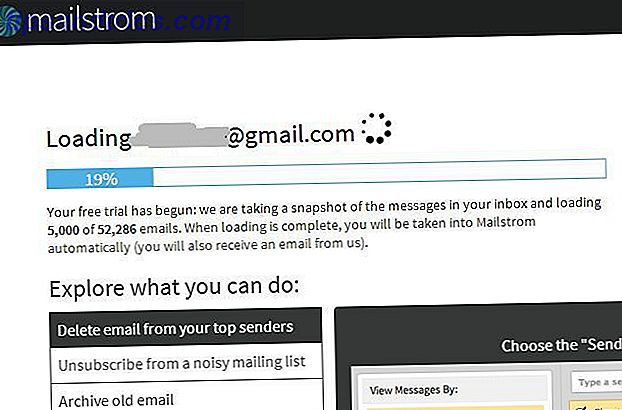Har en automatisk synkronisering av ljud 4 Gratis filsynkronisering och säkerhetskopieringstryck tillgängligt i Windows 4 Gratis filsynkronisering och backuptriker tillgängliga i Windows Du har hört det en miljon gånger: säkerhetskopiering av dina filer är viktigt. Med hjälp av cloud storage-tjänster som Dropbox eller OneDrive kan du göra en säkerhetskopia gratis utan att behöva köpa ny maskinvara. Läs mer lösning med din stationära dator eller Windows-surfplatta är en bra idé. Men måste det vara OneDrive? Självklart inte! Om du föredrar en annan molnlösning och vill återskapa utrymme från OneDrive, så stänger du av den.
Varför ta bort OneDrive från din dator?
Microsofts moln lagrar dina foton, videoklipp och dokument, vanligtvis utan några problem. Det erbjuder olika uppgraderingar till lagringsgränser (ibland gratis) och kan nås från vilken enhet som helst. Så varför känner du trangen att bli av med det?
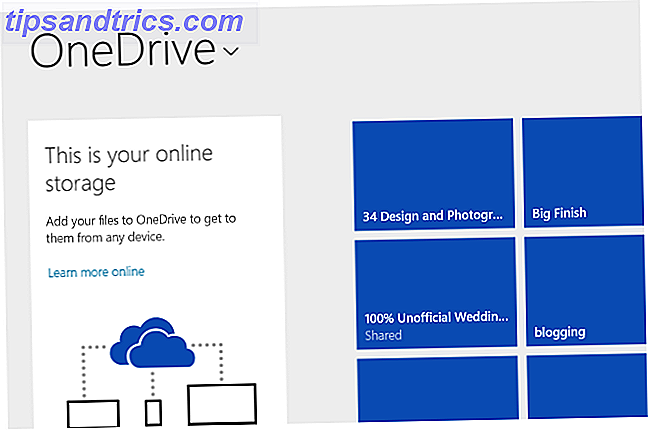
Kanske är du ett fan av ett annat system, som Dropbox eller Box eller Google Drive, och har investerat mycket tid i de tjänsterna genom åren att känna sig ovilliga att byta till Microsofts erbjudande (även om OneDrive-fördelarna är stora är det ett Bra anledning att använda Microsoft SkyDrive i tillägg till Dropbox & Google Drive? Finns det en bra anledning att använda Microsoft SkyDrive i tillägg till Dropbox & Google Drive? Läs mer). Å andra sidan kan du ha spenderat tillräckligt med tid med OneDrive (tidigare känd som SkyDrive) för att veta att även med de förändringar som gjorts, fungerar det inte bara för dig. Du kanske inte ens insett att du använde One Drive Hur du håller dina filer synkroniserade med SkyDrive I Windows 8.1 Hur du håller dina filer synkroniserade med SkyDrive I Windows 8.1 Lagring av data på distans och att synkronisera dem över enheter har aldrig varit så lätt, särskilt om du använder Windows 8.1. SkyDrive fick en signifikant uppdatering, förbättra integrationen med Windows och lägga till intressanta nya funktioner. Läs mer, har glömt några meddelanden som visas när du loggade in på Windows 8.
Och då finns felen; från löjligt långa synkroniserande tider till programmet kraschar.
Oavsett fall är det möjligt att inaktivera OneDrive på din dator, förutsatt att du inte har Office 2013 eller Office 365 installerat. Vi skulle dock inte rekommendera att inaktivera det förrän du åtminstone har spenderat lite tid på att prova det och bekanta dig med hur OneDrive fungerar SkyDrive för Windows 8: Cloud Storage och Modern File Explorer App SkyDrive för Windows 8: Cloud Storage och Modern File Explorer App Fick Windows 8? Då har du SkyDrive och i kombination med ett Microsoft-konto får du 7 GB ledigt lagringsutrymme. SkyDrive är en lösning för lagring av moln och dubblerar också som en modern filutforskare. Läs mer .
Inaktivera OneDrive i Windows 8.1: Det enkla sättet
Det här är det första alternativet för att ta bort OneDrive i Windows 8.1. Även om det är möjligt att inaktivera cloud-enheten, kan den inte avinstalleras längre eftersom den är integrerad med operativsystemet.

Vi börjar med att inaktivera synkroniseringsfunktionen. Öppna Charms-fältet ( WINDOWS + I ), klicka på Ändra PC-inställningar och hitta OneDrive och välj Sync Settings . Inaktivera Synkronisera dina inställningar på den här datorn, och i inställningarna för fillagring på den här datorn avmarkerar du Spara dokument till OneDrive som standard för att förhindra automatisk sparning till OneDrive.
Kom ihåg också att inte släppa några filer i OneDrive-mappen, eftersom mappen fortfarande synkroniseras med OneDrive.

OneDrive jobbar fortfarande. För att slutföra processen med att inaktivera den måste du koppla bort ditt Microsoft-konto från Windows. I fältet Charms igen väljer du Ändra PC-inställningar och sedan Konton> Ditt konto. Hitta ditt kontonamn och välj Koppla bort för att dela upp dina Microsoft- och Windows-konton. Vår guide till lokala konton på Windows 8.1 Going Private - Så här byter du till ett lokalt konto på Windows 8.1 Gå privat - Så här byter du till ett lokalt konto på Windows 8.1 Du har ett val! Microsoft gjorde det inte lätt, men i Windows 8.1 är det möjligt att konfigurera eller byta till ett vanligt - lokalt och offline-Windows-konto. Och det är enkelt! Läs mer förklarar vad detta betyder.
Självklart är det 15 GB lagringsutrymme som du bara har förlorat Hur du använder din 15 GB gratis OneDrive-lagring Hur du använder dig av din 15 GB gratis OneDrive-lagring OneDrive ger dig en hälsosam mängd molnlagring gratis. Låt oss ta en titt på vad du kan göra med det. Läs mer, för att inte tala om möjligheten att logga in på någon Windows 8-dator och se din egen startskärm. Så här använder du din Windows 8-dator var som helst - utan att ta med dig! Så här använder du din Windows 8-dator var som helst - utan att ta med dig! Tänk dig att dina filer, inställningar och appar följde dig överallt. I Windows 8 är det möjligt och vi kommer visa dig hur det fungerar. Läs mer och skrivbordet.
Använda grupppolicy för att inaktivera OneDrive
För Windows 8.1 Pro-användare finns det även möjlighet att inaktivera OneDrive med hjälp av grupprincipredigeraren. Nu ska stegen ovan vara tillräckligt för dig, men om du hanterar flera datorer, som en del av ett hem- eller företagsnätverk och behöver överge OneDrive på alla (kanske för att undvika att appen missbrukas med obehörig dokumentdelning), då hanteras detta från en enda enhet i en enda process det bästa alternativet.
Vi har tidigare tittat på OneDrive-borttagning Så här inaktiverar du OneDrive med bara några få klick Hur du inaktiverar OneDrive med bara några få klick Microsoft OneDrive bakas i Windows 10 och det kan vara ett drag på dina systemresurser. Lyckligtvis är det enkelt att inaktivera eller ta bort. Här är flera metoder för att ta bort OneDrive från din dator. Läs mer med bara några klick på Windows 8.1 Professional, så kolla in handledningen för att se hur snabbt och enkelt det är.
Inaktivera OneDrive på Windows 8 och äldre enheter
Om du vill inaktivera OneDrive, men har och äldre version av Windows, är det också möjligt, och det är förmodligen mycket enklare.

I Windows 8 och tidigare hittar du OneDrive-ikonen i meddelandefältet, högerklickar och väljer Inställningar . Klicka på alternativet Unlink OneDrive på fliken Inställningar, klicka på OK och stäng OneDrive-fönstret när det uppmanas att återansluta.
För att slutföra flyttningen, gå till Kontrollpanelen> Program och avinstallera OneDrive.
Du kan behöva starta om datorn för att ta bort OneDrive som ska fyllas i.
Du blev av med OneDrive: Vad Nästa?
Med OneDrive närvaro på din dator behandlas nu tack vare inaktivering eller borttagning, kan du bli förlåtad att tänka att det är "jobbat" - inte riktigt. Om du har en mobil enhet med OneDrive installerad eller integrerad, har du några fler saker att tänka på.
Om du är en Android- eller IOS-användare är uppgiften enkel. Om du inte längre planerar att använda OneDrive, avinstallera den från din smartphone eller surfplatta på vanligt sätt. För Android, växla till applådan, tryck och dra OneDrive-ikonen till avinstallationsområdet på skärmen. IPhone- och iPad-användare ska under tiden trycka på appikonen tills X visas i hörnet och tryck på det här för att ta bort appen.

För Windows Phone-ägare är situationen dock mycket mindre flexibel. Medan du kan öppna Inställningar> Säkerhetskopiering om du vill inaktivera appdata och profilinställningar och Inställningar> Foton och kameror för att inaktivera foto och videoöverföring, kommer det fortfarande att synkroniseras med data till OneDrive så länge du använder telefonen. Precis som iOS och iCloud är det väldigt svårt att använda Windows Phone (och i allt högre grad Windows) utan OneDrive-integration.
Och glöm inte att du faktiskt inte behöver ta bort Microsofts mollager från din dator. Kanske har du inte OneDrive konfigurerat korrekt 5 Smarta sätt att anpassa och förbättra OneDrive i Windows 8.1 5 Smarta sätt att anpassa och förbättra OneDrive i Windows 8.1 OneDrive kan vara en välsignelse eller en förbannelse. Det är djupt integrerat i Windows 8.1. Du vill antingen ha det mesta av det eller inaktivera det helt. Vi kan hjälpa till med båda. Läs mer ?
Har du gett upp med OneDrive? Kanske har du bytt till en mer etablerad molnlösning eller övergiven molnlagring helt och hållet? Berätta mer i kommentarerna, där du också kan ställa frågor om vad vi har visat dig.
Bildkrediter: Hand med tång Via Shutterstock